7zip是一种流行的工具和压缩格式。7zip支持多种平台和操作系统,如Windows、Linux、BSD、macOS等。
语法
我们将使用以下语法 7z 命令。
7z [...] [...] 救命
首先,在开始使用7z命令之前,我们可以使用 -h 选项。我们可以看到不同的选项,如向归档文件添加文件、基准测试、从归档文件中删除文件等,都与-h选项输出一起列出。
$ 7z -h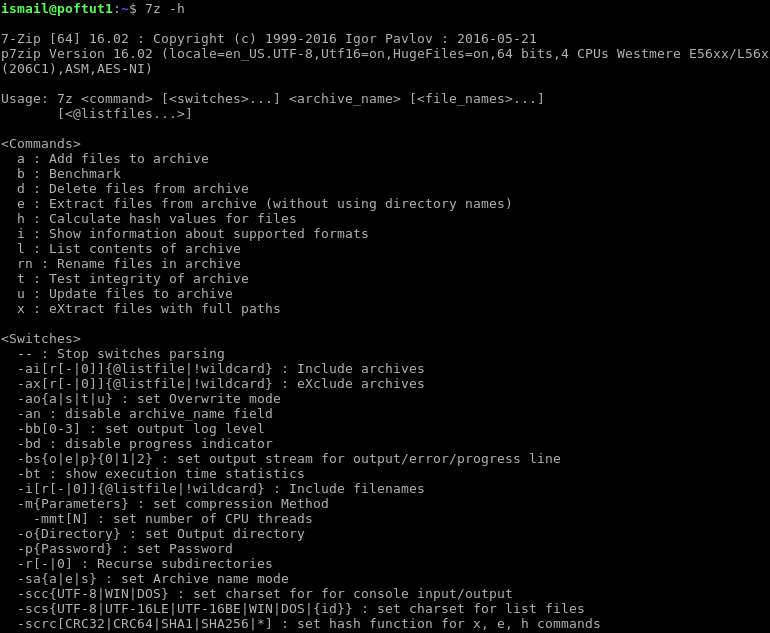
或者,我们可以列出用法和帮助信息,而不提供下面的7z命令的任何选项。
$ 7z![图片[2]-7z命令教程,带有在Linux中压缩和提取文件的示例-yiteyi-C++库](https://www.yiteyi.com/wp-content/uploads/2020/08/poftut_image-17.png)
7z命令
在使用7z时,我们可以在语法中看到两个组件。其中之一就是命令。命令用于指定以下操作:
-
a:将文件添加到存档 -
b:基准 -
d:从存档中删除文件 -
e:从存档中提取文件(不使用目录名) -
h:计算文件的哈希值 -
i:显示有关支持格式的信息 -
l:列出存档的内容 -
rn:重命名存档中的文件 -
t:测试存档的完整性 -
u:更新要存档的文件 -
x:提取具有完整路径的文件
开关
开关用于指定一些次要选项,如创建SFX存档、压缩共享文件、设置输出日志级别。这里有一些
-
--:停止开关解析 -
-ai[r[-|0]]{@listfile|!wildcard}:包括存档 -
-ax[r[-|0]]{@listfile|!wildcard}:排除存档 - –
ao{a|s|t|u}:设置覆盖模式 -
-an:禁用存档名称字段
压缩文件和文件夹
7z可以压缩文件和文件夹。我们将使用 a 命令创建新的存档。新的存档文件名将是 mybackup.7z 我们将把文件命名为 a.out , body.txt 和文件夹 cups . 在这里
$ 7z a mybackups.7z a.out body.txt cups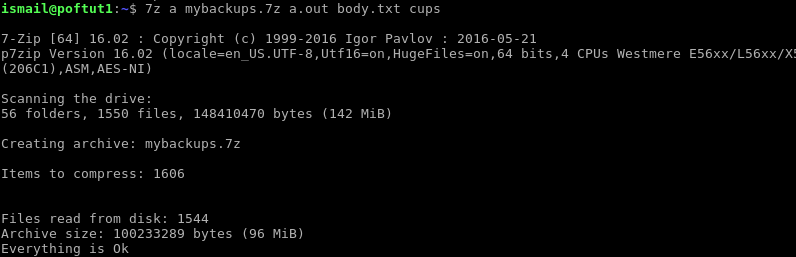
在启动7z应用程序时,这里会显示一些有关7z应用程序的信息,如内部版本号、版本、开发人员。然后扫描提供的文件和文件夹,并打印扫描结果,如56个文件夹,1550个文件,共计142MB。压缩完成后,新的存档大小打印为96 MB。
将文件添加到存档
在前面的示例中,我们创建了存档文件。有时我们需要向现有的存档文件中添加新文件。在这种情况下,我们将使用相同的 a 添加文件的选项。
$ 7z a mybackups.7z fruits.txt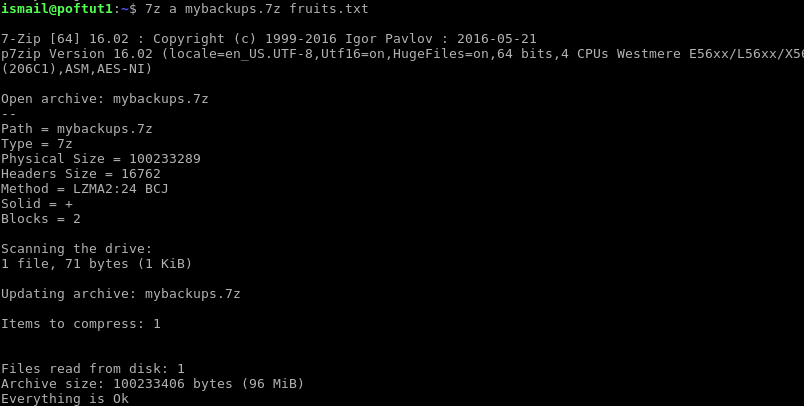
在这次行动中 mybackup.7z 存档文件已存在。打印有关文件的一些信息,如路径、压缩类型、大小等。然后将一个新文件添加到现有存档或名为 mybackup.7z .
相关文章: Linux-ar命令教程及存档示例
从存档中删除文件
另一个有用的操作是从现有存档文件中删除一个或多个文件。我们将使用 d 命令和要删除的文件。在本例中,我们要删除名为fruits.txt的文件 从存档文件 mybackups.7z .
$ 7z d mybackups.7z fruits.txt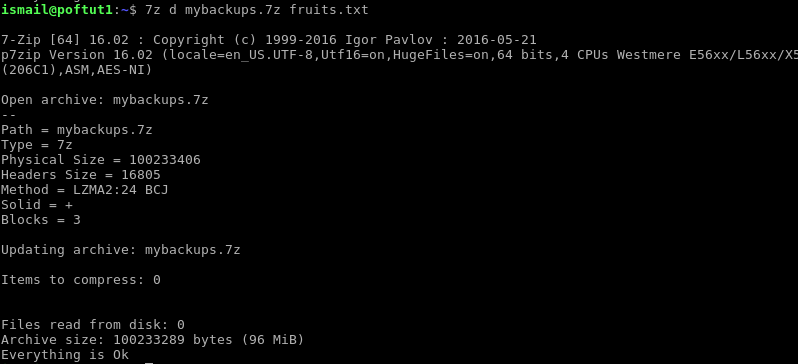
从存档/压缩文件中提取文件
我们可以使用 x 命令或选项。我们还将提供档案或压缩文件。在本例中,我们将提取mybackups.7z。
$ 7z x mybackups.7z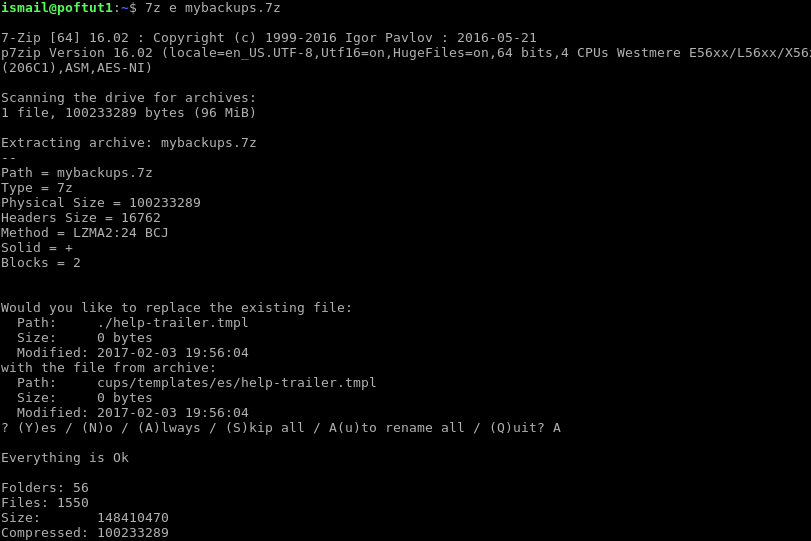
正如我们从截图中看到的,有一些现有的文件将被覆盖。有一个问题,我们是否要覆盖,跳过,重命名等,我们总是回答这个问题。提取后,打印文件夹总数、文件计数大小、压缩大小等统计信息。
档案目录
我们还可以列出存档的文件 我 命令。我们将列出 mybackup.7z 档案文件。
$ 7z l mybackups.7z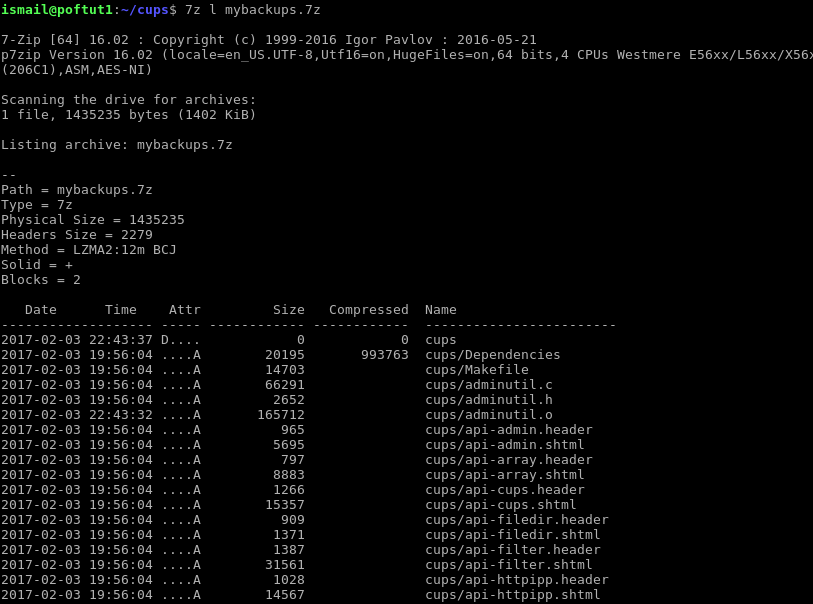
在输出中,我们可以看到列出了文件和文件夹。同时提供日期、时间、属性、大小和名称等信息。


![关于”PostgreSQL错误:关系[表]不存在“问题的原因和解决方案-yiteyi-C++库](https://www.cppku.com/wp-content/themes/zibll/img/thumbnail.svg)





